Indstillinger i dokumentbladet
Dokumentbladet knytter et dokument til Visma Mamut. Udover linket til dokumentet indeholder det centrale oplysninger såsom en overskridt på dokumentlisten, forfatter, status, en projektreference eller type.
Du åbner dokumentbladet ved at klikke på Vis - Dokument - Dokumentliste. Hvis du vil oprette et nyt dokument, klikker du på Ny. Hvis du vil redigere et eksisterende dokument eller oplysningerne om det i dokumentbladet, klikker du på Rediger.
![]() Tips! Du finder eget Dokument-faneblad
i Kontakt-, Projekt-, og Medarbejderregister samt i Kontaktperson- og
Aktivitetsmodulet. Dette giver dig mulighed for at redigere/oprette dokumenter
direkte i et modul. Du finder flere oplysninger i beskrivelsen af disse
moduler.
Tips! Du finder eget Dokument-faneblad
i Kontakt-, Projekt-, og Medarbejderregister samt i Kontaktperson- og
Aktivitetsmodulet. Dette giver dig mulighed for at redigere/oprette dokumenter
direkte i et modul. Du finder flere oplysninger i beskrivelsen af disse
moduler.
![]() Bemærk! Du kan knytte et dokument
til en eller flere medarbejdere eller kontakter/kontaktpersoner. Vær opmærksom
på at du ikke kan flette information fra både kontakter og medarbejdere
ind i samme dokument.
Bemærk! Du kan knytte et dokument
til en eller flere medarbejdere eller kontakter/kontaktpersoner. Vær opmærksom
på at du ikke kan flette information fra både kontakter og medarbejdere
ind i samme dokument.
Felterne i dokumentbladet
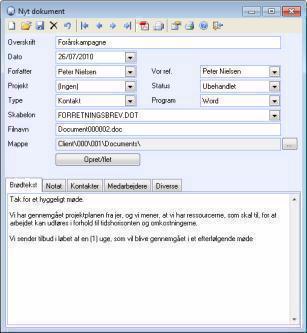
Overskrift: Skriv en passende overskrift for det dokument, du vil oprette. Overskriften vises i Dokumentlisten og som overskrift i det dokument, du opretter.
Dato: Systemdato bruges automatisk. Hvis du vil, kan du overstyre dette.
Forfatter: Den indloggede bruger (dig) angives automatisk som forfatter af dokumentet, men også dette kan overstyres. Navnet hentes fra medarbejderregisteret.
Vor ref: Ved hjælp af rullelisten vælger du en medarbejder fra medarbejderregistret som 'Vor reference'. Alternativt kan du skrive et navn direkte ind i listen.
Projekt: Vælg om dokumentet skal knyttes til et projekt.
Type: Vælg den korrekte dokumenttype, for eksempel Medarbejder, Kontakt eller Projekt. Du kan selv oprette flere dokumenttyper i programmets standardregister, eller ved at højreklikke i typefeltet og vælge Ret i standardregister.
Status: Korrekt brug af status gør det nemmere at sortere og administrere dokumenterne senere. I Brugerindstillinger kan du vælge om status automatisk skal ændres til Udført, med det samme dokumentet er oprettet.
Program: Tilgængelige programmer er Microsoft Word, Microsoft Excel, Microsoft PowerPoint og Microsoft Project.
Dokumentskabelon: Hvilke dokumentskabeloner, som er tilgængelige i rullelisten, afhænger af hvilken dokumenttype og program du har valgt for dokumentet.
Dokumentnavn: I Brugerindstillinger kan du bestemme, om du vil have at programmet skal angive et dokumentnavn automatisk. Navnet kan altid overstyres, når du opretter et nyt dokument.
Katalog: Standard lagringsplads for dokumentfilen er foreslået, men kan ændres ved at du trykker på knappen med tre prikker [...]. Da åbnes et stifinder-vindue, som lader dig vælge passende mappe at gemme dokumentet i.
Opret/Flet: Knappen Opret/flet starter en guide, som hjælper dig videre med at oprette et dokument til en kontakt eller flette et dokument til flere kontakter. Hvis du har tilføjet kontakter eller medarbejdere i fanebladene for dette, vil dokumentet blive oprettet med det samme du klikker på Opret/flet, og guiden åbnes derfor ikke.
![]() Bemærk! Guiden åbnes ikke, hvis du manuelt har tilknyttet Kontakter/Kontaktpersoner eller Medarbejdere.
Bemærk! Guiden åbnes ikke, hvis du manuelt har tilknyttet Kontakter/Kontaktpersoner eller Medarbejdere.
Fanebladene på dokumentbladet
Brødtekst: Teksten du skriver her blive flettet ind ved valg af dokumentskabeloner, som indeholder flettefelter for brødtekst.
Notat: Her kan du skrive notater. Det er også muligt at registrere information om bruger og tidspunkt automatisk, når notatet skrives. Denne indstilling findes i Brugerindstillinger for Dokument.
Kontakter: Bruges for at tilknytte kontakter og kontaktpersoner manuelt. Alternativt kan du tilknytte kontakter/kontaktpersoner via guiden, som åbnes når du klikker Opret/flet. Det er mulig at tilknytte kontakter og kontaktpersoner efter at dokumentet er oprettet, men da vil du få besked om, at dokumentet allerede er oprettet, og at ny kontaktinformation ikke flettes ind i dokumentet.
Medarbejdere: Bruges for at tilknytte medarbejdere manuelt. Alternativt kan du tilknytte medarbejdere via guiden, som åbnes når du klikker Opret/flet. Tilknytter du medarbejdere efter dokumentet er oprettet, vil du også her få besked om, at dokumentet allerede er oprettet, og at informationen ikke vil blive flettet ind i dokumentet.
Diverse: I feltet Reference kan du angive modtagers reference (Deres ref.). Afkrydsningsfeltet Privat kan markeres, hvis du ikke vil have, at andre brugere skal kunne få adgang til dokumentet. Vær specielt opmærksom på, at dokumentet da ikke inkluderes ved sikkerhedskopiering, hvis du vælger sikkerhedskopiering uden systemfiler. Markerer du her vil mappen også blive ændret til et brugerkatalog.
Se også:
Hvordan oprettes et nyt dokument?